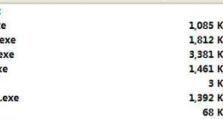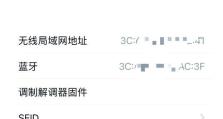华硕笔记本刷BIOS教程(一键恢复,让你的笔记本焕发新生!)
在使用华硕笔记本过程中,难免会遇到一些系统问题,例如启动失败、蓝屏等。而刷BIOS可以是解决这些问题的有效手段之一。本文将为大家详细介绍如何通过华硕笔记本刷BIOS来解决系统问题,使笔记本焕发新生。

什么是BIOS,为什么需要刷BIOS
BIOS(BasicInput/OutputSystem)是计算机中的基本输入输出系统,负责管理硬件设备和操作系统之间的通信。刷BIOS是指更新或修复BIOS固件的过程。当我们的笔记本出现系统问题时,刷BIOS可以修复软件冲突、修复启动问题、提升性能等。
备份重要数据,确保安全
在进行任何操作之前,首先要做好数据备份工作,将重要的文件、照片等存储到外部设备或云盘中,以免在刷BIOS过程中造成数据丢失。

准备U盘和最新的BIOS固件
在刷BIOS之前,需要准备一个可用的U盘,并下载最新的BIOS固件,确保获得最新的修复和功能更新。
解压BIOS固件文件
将下载好的BIOS固件文件进行解压,得到一个后缀名为.ROM或者.BIN的文件。
格式化U盘并将BIOS固件文件复制到U盘中
使用电脑自带的格式化工具对U盘进行格式化,确保U盘可用。然后将解压得到的BIOS固件文件复制到U盘的根目录中。

重新启动笔记本进入BIOS设置界面
重新启动笔记本,在开机画面出现时按下特定的按键(通常是F2、Delete或ESC键)进入BIOS设置界面。
进入BIOS更新界面
在BIOS设置界面中,找到并选择“Advanced”或“Tools”选项,然后找到“EasyFlash”或“EZFlash”选项,进入BIOS更新界面。
选择U盘作为刷写源
在BIOS更新界面中,选择U盘作为刷写源,注意确认U盘已正确插入笔记本。
开始刷写BIOS
确认选择正确的刷写源之后,点击“开始刷写”或“FlashBIOS”按钮开始刷写BIOS。此过程需要耐心等待,切勿断电或操作笔记本。
刷写完成后重新启动笔记本
等待刷写完成后,笔记本将会自动重新启动。在此过程中,不要进行任何操作。
恢复BIOS设置
重新进入BIOS设置界面后,需要将之前备份的BIOS设置重新应用,确保笔记本正常工作。具体操作可参考笔记本的用户手册。
检查系统问题是否解决
刷BIOS完成后,重新启动系统,检查之前的问题是否已经解决。如果问题仍然存在,可以尝试其他解决方案或联系售后服务。
注意事项及常见问题
在刷BIOS过程中,应注意避免断电和操作失误。常见问题包括刷写失败、无法进入BIOS设置界面等,可以通过重新尝试、更换U盘等方法解决。
刷BIOS的风险与安全性
刷BIOS存在一定的风险,如果操作不当可能导致硬件故障或数据丢失。在刷BIOS之前一定要做好数据备份工作,并确保使用官方提供的最新固件。
通过华硕笔记本刷BIOS,我们可以解决一些系统问题,提升硬件性能。但在操作过程中,一定要谨慎,并确保备份重要数据。刷BIOS涉及到硬件操作,如果不确定或不熟悉,建议联系售后服务或专业人士进行操作。